iOS 15 e iPadOS 15 é fornecido com um novo recurso chamado modo Focus, que permite configurar diferentes perfis de notificação com base em suas atividades. Você pode ter um para trabalhar, um para brincar, um para dormir e muito mais.
Veja como criar e personalizar novos modos de foco no iPhone e iPad.
O Focus é um pouco como o Do Not Disturb - que ainda está disponível no iOS e iPadOS 15 nas configurações do Focus - exceto que lhe dá maior controle sobre suas preferências de notificação e permite que você crie notificações múltiplas perfis.
Você pode configurar quantas quiser para diferentes atividades - cada uma com suas próprias configurações - e você pode alterne-os para ativar e desativar automaticamente com base em coisas como hora, localização, aplicativos e muito mais.
Como personalizar modos de foco padrão
iOS e iPadOS 15 oferecem vários modos de foco padrão - Não perturbe, Durma, Pessoal e Trabalho - que você pode personalizar para se adequar a você. Para editar qualquer um deles, siga estas etapas:
- Abra o Definições aplicativo no seu iPhone ou iPad.
- Tocar Foco.
- Selecione o modo de Foco que deseja configurar ou personalizar.

Imagem: Killian Bell / Cult of Mac
Se desejar, você pode optar por continuar recebendo notificações de certos contatos ou aplicativos, adicioná-los ao Pessoas e Apps Seções. Tocar Status do foco para escolher se outras pessoas podem ver que você está com o modo Foco ativo quando enviarem mensagens para você.
Se você deseja ocultar os ícones dos ícones da tela inicial, bem como notificações quando o modo Foco está ativo, toque em Tela inicial, então Ocultar emblemas de notificação. Você também pode ocultar certas páginas da tela inicial tocando no Páginas Personalizadas alterne e selecione as páginas a serem ocultadas.
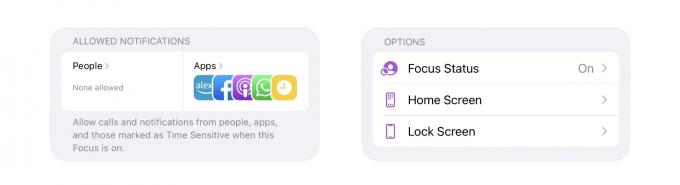
Imagem: Killian Bell / Cult of Mac
Para ativar e desativar o modo Focus automaticamente em determinados momentos, toque no ícone de hora. Para ativá-lo ou desativá-lo com base em outros fatores - como localização ou os aplicativos que você está usando - toque em Adicione programação ou automação.
Como criar um novo modo de foco
Para configurar um novo modo de foco, basta tocar no + botão no canto superior direito da tela quando você está dentro do menu de configurações de foco. Escolha uma das predefinições da Apple ou toque em Personalizado para criar um do zero.
Dê ao seu modo de Foco um ícone e um nome e siga as etapas na tela para configurá-lo como quiser.

Imagem: Killian Bell / Cult of Mac
Existem algumas coisas incríveis que você pode fazer com os modos de foco. Por exemplo, você pode criar um para leitura que seja ativado automaticamente quando você abre Livros, Kindle ou outro aplicativo de leitura. Ou um para jogos que é ativado quando você conecta um controlador Bluetooth.
Recomendamos brincar com seus modos de foco para encontrar algumas configurações que funcionem bem para você, dependendo de como você usa seu iPhone e iPad.


